【メールのCC、BCCって何?】特徴や意味|使い方を例題で分かりやすく解説
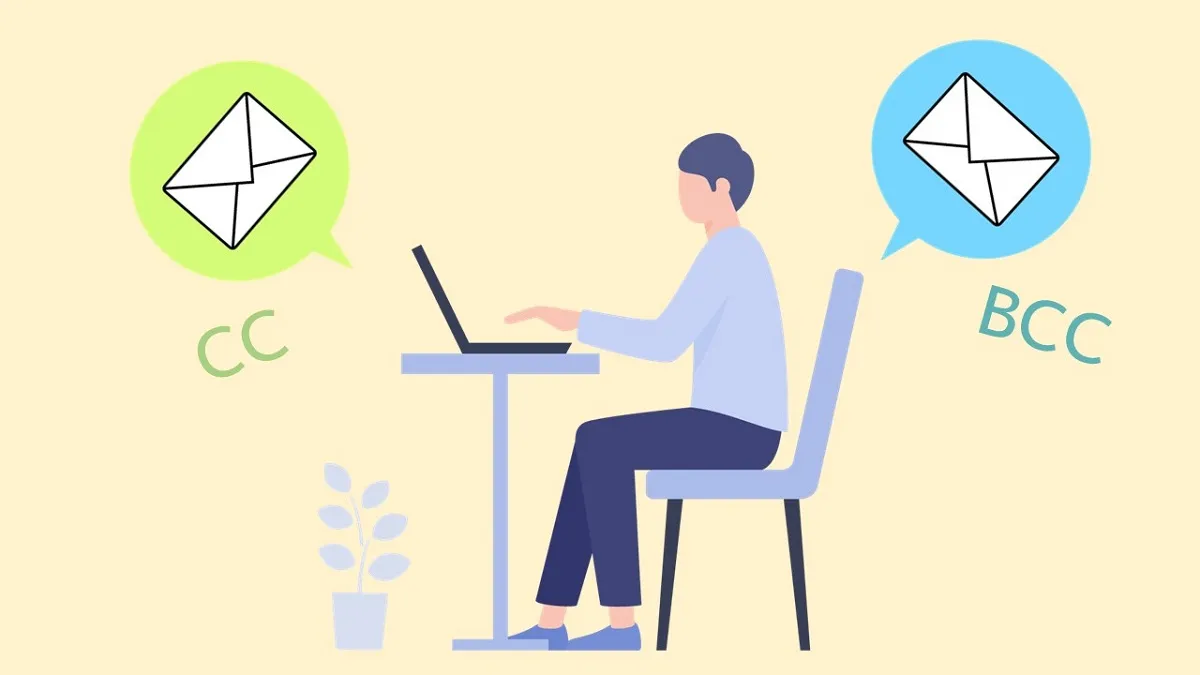
 おかっぱちゃん
おかっぱちゃんメール作成画面で宛先の下に「CC」「BCC」ってあるけど、何に使うの?
メール作成画面を見ると、宛先の下に「CC」と「BCC」という項目があります。
「TO」は宛先なので一般的にメールを送信するときに使っているかと思いますが、「CC」「BCC」が何か分からない人もいますよね。
それぞれの特徴を知っていると、効率よくメールを送ることができます。
特にビジネスの場では使う機会も多いかと思いますので、どんな時に使うのかなども知っておくと良いかもしれません。
そこで今回は、メールの「CC」「BCC」の特徴や意味、そして使い方を初心者でも分かるように解説していきます。
メールの「CC」「BCC」の特徴や意味
一般的にメールを送るときは、「送信元に自分のメールアドレス」「宛先(TO)にメールを送りたい相手のメールアドレス」を入力します。
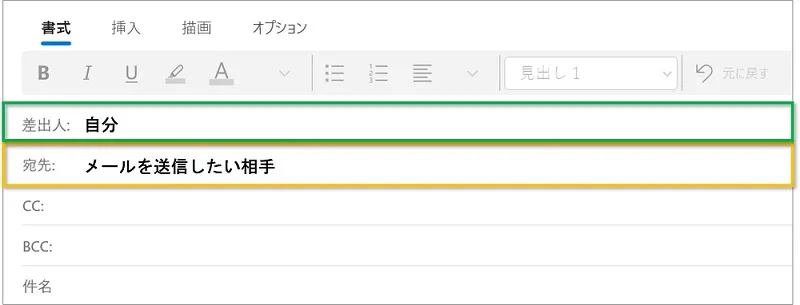
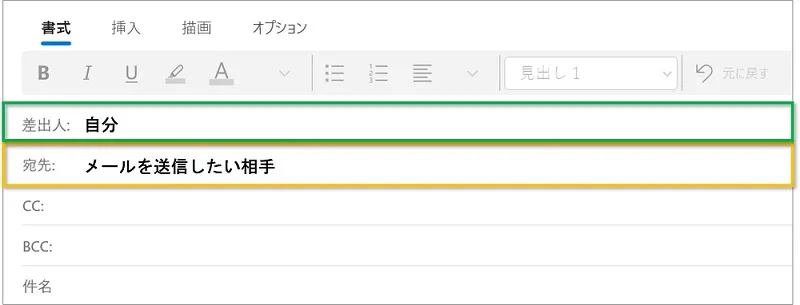



いつも通りにメールを送るときに使うところですよね。
その下の「CC」「BCC」はどんな時に使う機能なのかというと、どちらも宛先に送信したメールの内容を共有したいときに使う機能です。
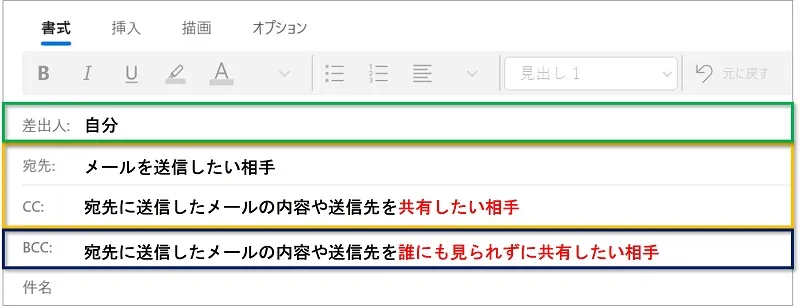
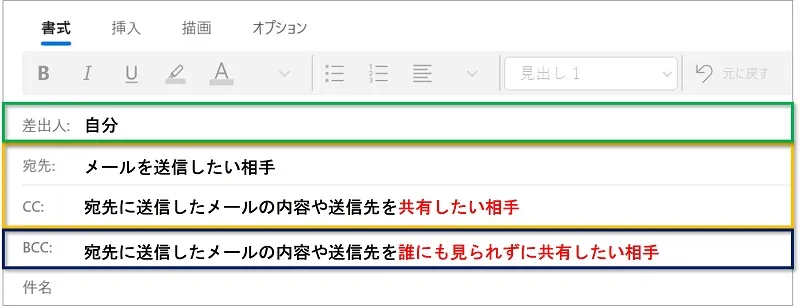
それぞれの特徴をまとめるとこんな感じ。
- TO
-
- 宛先のこと。
- メールを送信したい相手のメールアドレスを入力するところ。
- 「TO」「CC」「BCC」の、メールを受信した人全員に内容が共有される。



「メールを送りましたよ」という一般的な意味として使います。
- CC
-
- カーボン・コピー(Carbon Copy)の略。
- TO(宛先)に送信したメールの内容や送信先を共有したい相手のメールアドレスを入力するところ。
- 「TO」「CC」の、メールを受信した人全員に内容が共有される。



「指定の宛先にメールを送りましたので確認してください」という意味として使います。
そのため、「CC」で受信した人には一般的に返信の義務はありません。 - BCC
-
- ブラインド・カーボン・コピー(Blind Carbon Copy)の略。
- TO(宛先)に送信したメールの内容や送信先を誰にも見られずに共有したい相手のメールアドレスを入力するところ。
- 「BCC」に入力されたメールアドレスは、「TO」「CC」「他のBCC」の受信者には表示されない。
- 「TO」「CC」には分からないように情報を共有することができる。



送信者の自分以外、他の誰にも分からないように情報を共有したいときに使用します。
「CC」の使い方例
取引先の会社に連絡をしました。
どのような内容で取引先に連絡をしたのか上司に確認してもらいます。
この場合は「TO(宛先)」と「CC」を使って、以下のようにメールアドレスを入力し送信します。
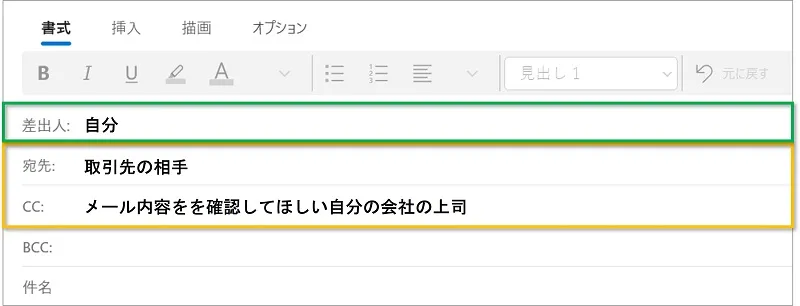
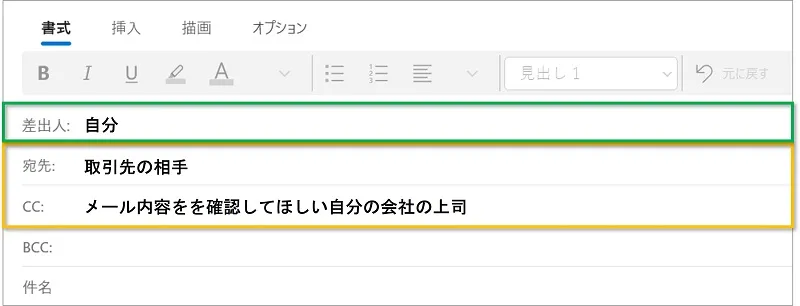
- 差出人:自分
- TO(宛先):「取引先の会社」のメールアドレスを入力
- CC:メールの内容を確認してほしい「自分の会社の上司」のメールアドレスを入力
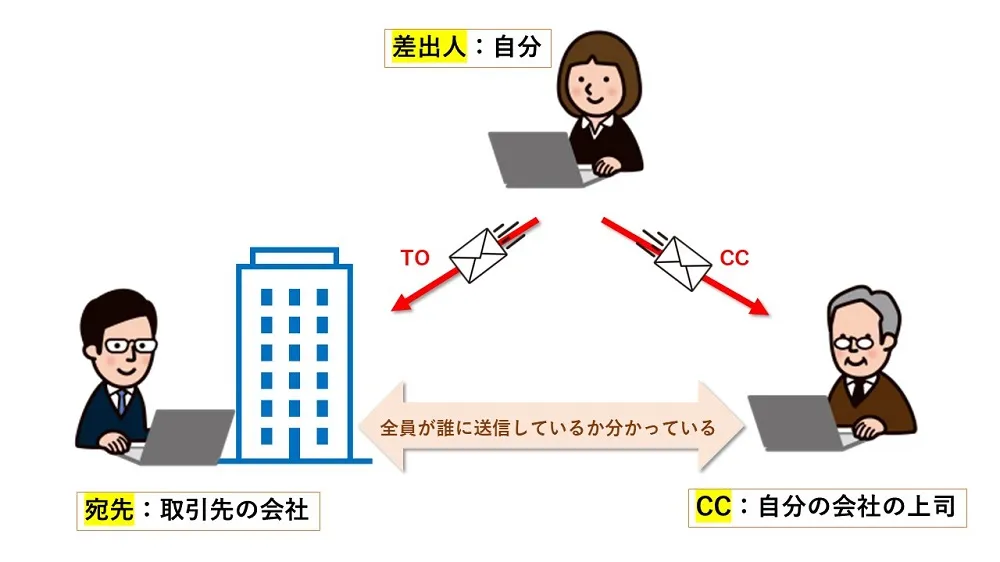
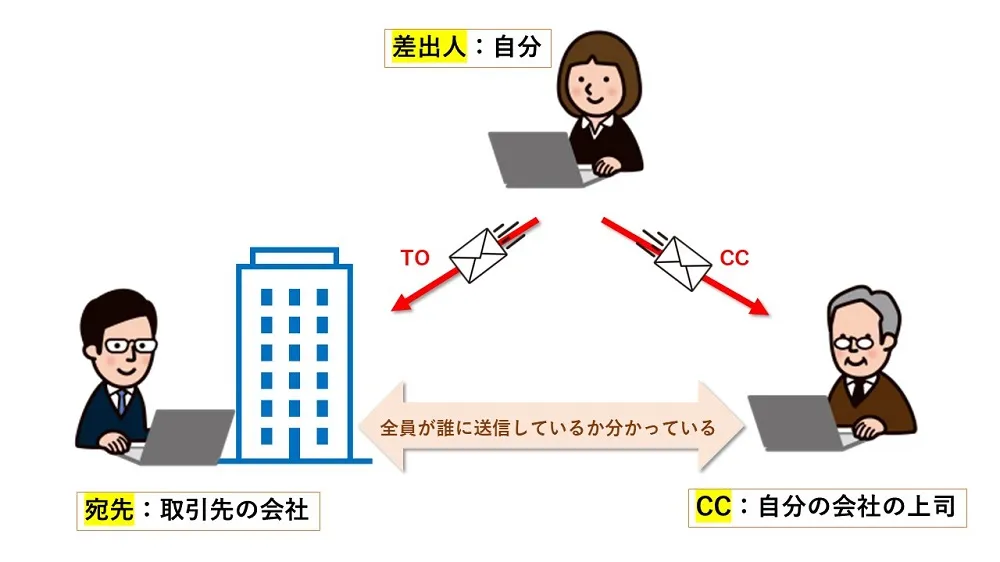
「取引先の会社」では、同じ会社の誰かにメールの内容を確認してもらっていることが分かります。
自分の会社の上司は、どんな内容のメールを送ったのかを確認することができます。
この場合、「自分」「取引先の会社」「自分の会社の上司」のすべての人にメールの内容とメールアドレスが共有されていることになります。
「CC」を使うときの注意点
「CC」には返信の仕方が2つある!
「CC」の入ったメールに返信するときは、「全員に返信」と「送信者のみに返信」の2つがあります。
マナーでは、基本的に「全員に返信」といわれていますが、用途に合わせて使い分けることをおすすめします。
例えば、返信内容を全員で共有した方がいい場合は「全員に返信」を選ぶ、それ以外は「送信者のみに返信」にするなどと区別するといいでしょう。
「BCC」の使い方例
自分のメールアドレスを変更しました。
友人や知人に変更のお知らせをしたいと思いますが、全員がお互いのメールアドレスを知っているわけではないので、それぞれのメールアドレスが他の誰かに分からないように一斉送信したい。
この場合は「TO(宛先)」と「BCC」を使って、以下のようにメールアドレスを入力し送信します。
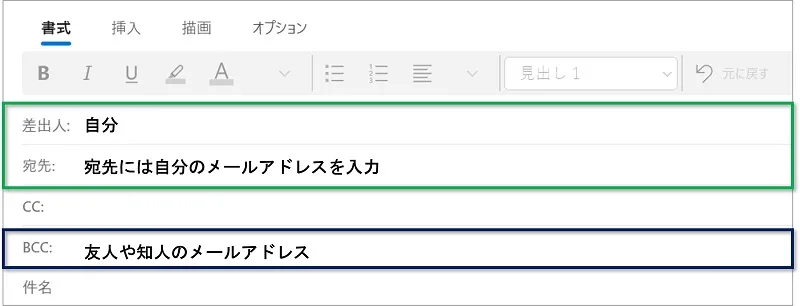
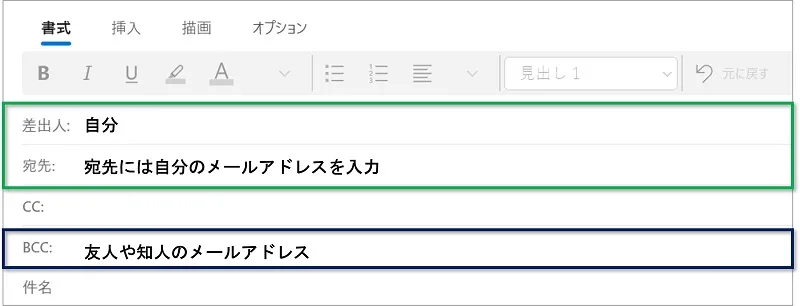
- 差出人:自分
- TO(宛先):自分のメールアドレスを入力
- BCC:お知らせをしたい友人知人のメールアドレス


「TO(宛先)」にメールアドレスが入力されていないと送信できないため、全員が知っている自分のメールアドレスを入力すると差し支えありません。
そして、「BCC」に友人や知人それぞれのメールアドレスを入力して一斉送信することで、他の誰かのメールアドレスが見られることがないので全員のプライバシーを守ることができます。
「BCC」で受信した場合の注意点
「BCC」で受信した場合は返信の仕方に気を付けよう!
「BCC」はお互いのメールアドレスを伏せて送信することができるのが特徴ですが、返信するときには気を付けましょう。
例えば「BCC」で受信したのに、「TO(宛先)」または「CC」の人に対して返信をしてしまうと、伏せていたメールアドレスが送信者として表示されてしまいます。
もしも「BCC」で受信した場合、くれぐれも返信には気を付けましょう。
おわりに
メールの「CC」「BCC」の特徴や意味、そして使い方を初心者でも分かるように解説していきました。
最後に、もう一つ注意してほしい点があります。
「TO(宛先)」には必ずメールアドレスを入力すること。
宛先を入力せず「CC」や「BCC」だけにメールアドレスを入力しても送信することができないので気を付けてくださいね。



